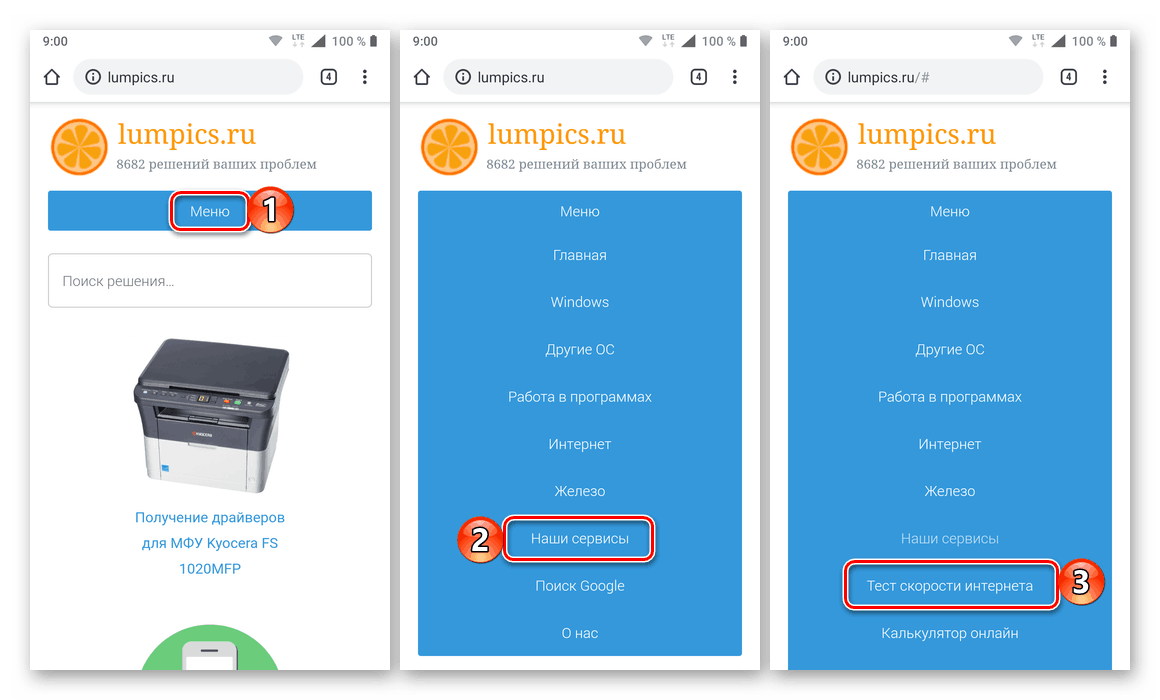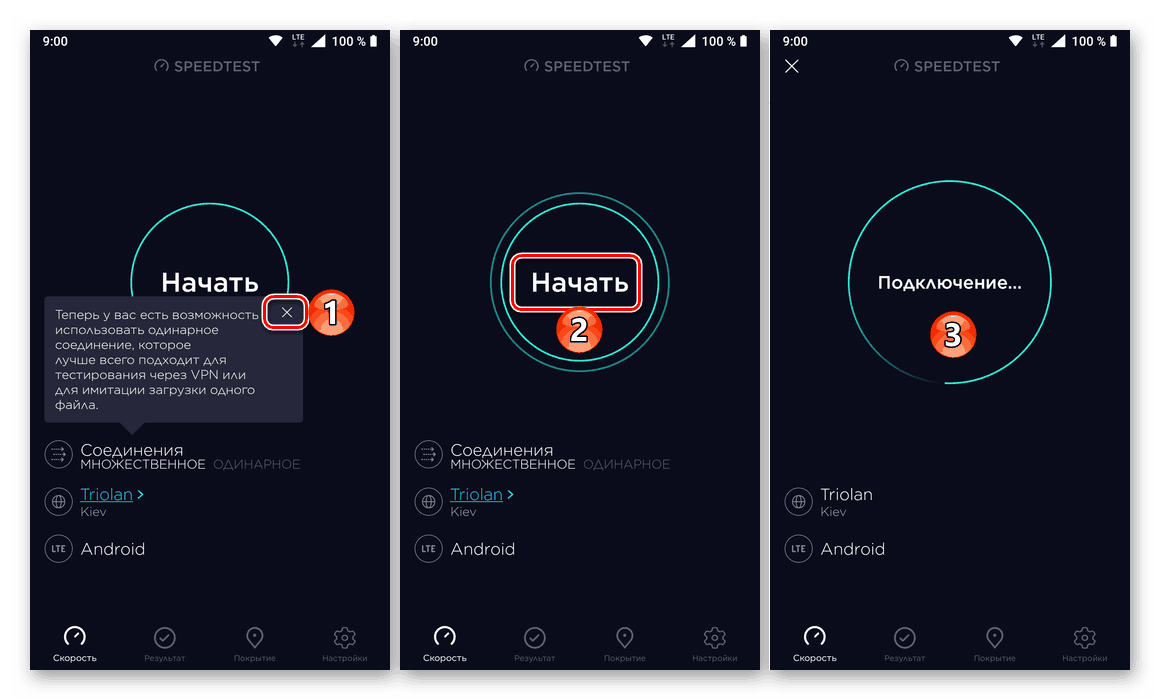Provjera internetske brzine na iPhone i Android telefonima
Samo aktivnom internetskom vezom, pametni telefoni i s njima tableti koji rade na Android i iOS mobilnim sustavima mogu otkriti svoj potencijal i korisniku pružiti pristup svim funkcionalnostima ugrađenim u njih. Ali što ako je veza s mrežom nestabilna ili je stopa razmjene podataka niža od one koju je izjavio davatelj usluge? Prije svega, morate biti sigurni da postoji problem (ili ga nema), a prvi korak prema tome je provjera internetske brzine, o čemu ćemo danas raspravljati.
sadržaj
Mjerimo brzinu Interneta na telefonu
Unatoč činjenici da u suvremenom svijetu mobilni uređaji predstavljaju dva potpuno suprotna kampa - Android i iOS - brzinu internetske veze na svakom od njih možete mjeriti na potpuno isti način. Bez obzira imate li Apple iPhone, iPad ili bilo koji pametni telefon / tablet na kojem se nalazi Green Robot, problem koji je naveden u naslovu ovog članka možete riješiti putem interneta i pomoću posebne aplikacije.
Napomena: Sve radnje koje smo ispitali u nastavku izvode se na isti način i na Android uređajima i na iOS-u. Razlike, ako ih ima, bit će prikazane odvojeno, ali kako bismo pokazali opći algoritam, poslužit ćemo se pametnim telefonom sa sustavom Android.
Pročitajte i:
Kako uključiti Internet na Androidu
Kako uključiti Internet na iPhoneu
1. metoda: Uključeno ispitivanje brzine soringpcrepair.com
Dakle, u procesu traženja odgovora na pitanje "Kako provjeriti internetsku brzinu na telefonu?", Došli ste do naše web stranice i, naravno, želite ovdje otići s odgovorom. Ali što ako ne morate ići bilo gdje? na soringpcrepair.com Postoji vlasnička usluga koja pruža mogućnost mjerenja brzine veze s globalnom mrežom. Temelji se na Speedtest.net, lideru u ovom segmentu, i stoga možete biti sigurni u točnost rezultata.
Napomena: Ovisno o vrsti internetske veze koju želite provjeriti za brzinu, uključite Wi-Fi, 3G ili 4G (LTE) na svom mobilnom uređaju prije izvođenja postupka.
Stranica za provjeru brzine internetske veze na web mjestu soringpcrepair.com
- S mobilnog uređaja slijedite gornju vezu ili sami učinite sljedeće:
- Kliknite u zaglavlju web mjesta na retku "Izbornik" ;
- Odaberite "Naše usluge" ;
- Koristite vezu "Internetski test brzine" .
![Idite na test brzine internetske veze na web mjestu soringpcrepair.com]()
- Jednom na željenoj stranici kliknite na gumb "Naprijed" i pričekajte da se test završi.
- Po završetku provjere vidjet ćete brzinu prijema ( „preuzimanje“ ) i prijenos ( „preuzimanje“ ) podataka, vrijednosti pinga i vibracija, kao i kratke informacije o davatelju usluge i vašoj IP adresi. Da biste ponovo pokrenuli test, kliknite gumb "Opet" u nastavku.
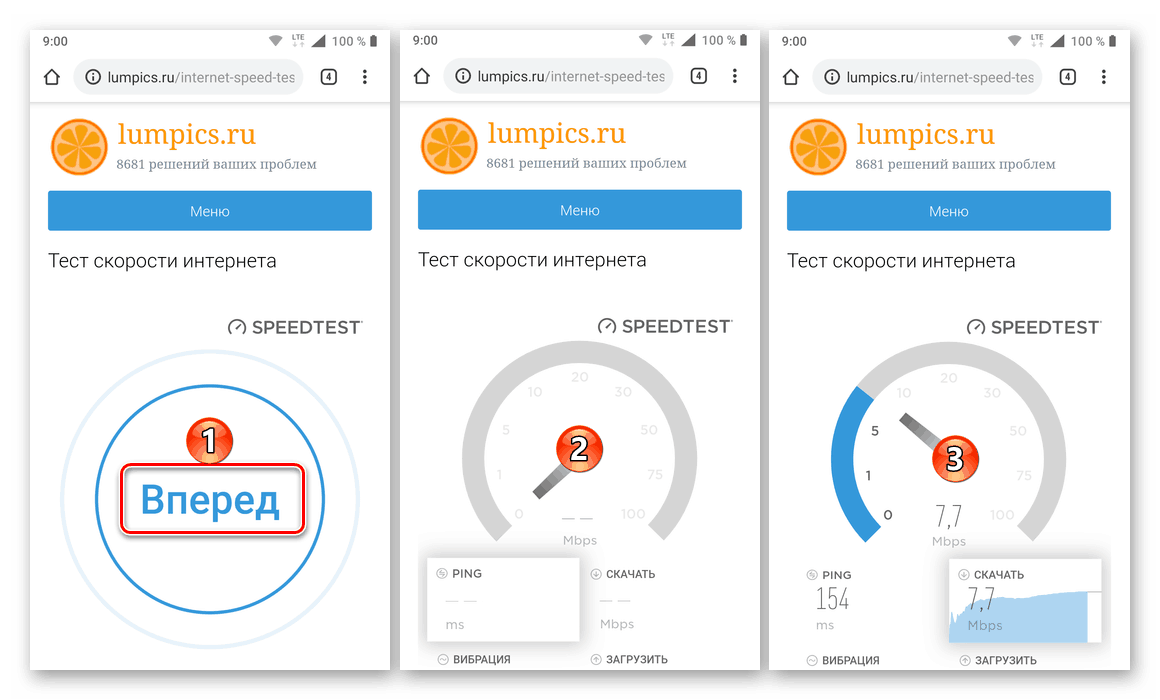
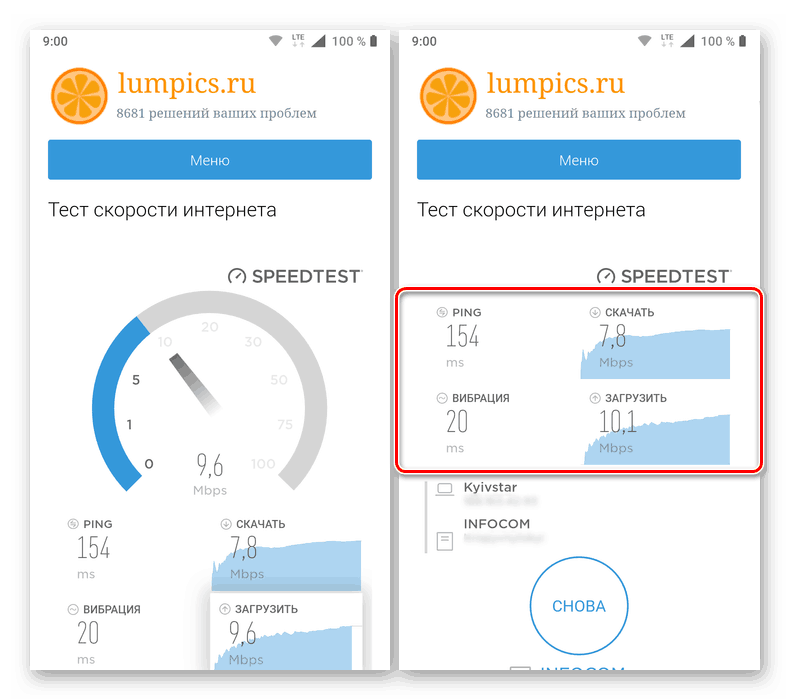
Napomena: Da biste postigli prosječni rezultat koji je što je moguće bliži stvarnosti, preporučujemo vam da izvršite provjeru brzine najmanje dva do tri puta i na temelju rezultata usredotočite se na prosjek dobivenih vrijednosti, a ne na minimum ili maksimum.
Druga metoda: Mobiletest Speedtest.net
Kao što smo već rekli, lider u području provjere brzine vaše internetske veze je Speedtest.net (od strane Ookla). Na računalima je upotreba web usluge moguća u pregledniku i posebno razvijenoj aplikaciji. Potonji je dostupan i za mobilne uređaje - i Android telefone i iOS. Veze do njihovih stranica u trgovinama tvrtki predstavljene su u nastavku. 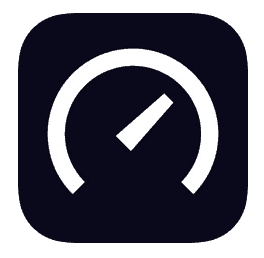
Preuzmite Speedtest.net iz Trgovine Google Play
Preuzmite Speedtest.net iz App Store-a
- Upotrijebite gornju vezu (u skladu s OS-om instaliranim na telefonu) i instalirajte Speedtest.net. Kada je postupak dovršen, pokrenite ga.
- Dajte aplikaciji potrebne dozvole za rad (pristup geodatama) tako što prvo kliknete „Dalje“ i „Nastavi“ , a zatim „Dopusti“ (u skočnom prozoru ili na zasebnoj stranici - to ovisi o OS, Androidu ili iOS-u).
- Zatvorite malu obavijest dodirom križa, a zatim upotrijebite gumb "Start" smješten u sredini zaslona i pričekajte,
![Počnite provjeravati brzinu internetske veze pomoću aplikacije Speedtest.net na Android i iOS telefonima]()
dok Speedtest.net uspostavlja vezu s poslužiteljem i vrši internetsku provjeru brzine. - Provjerite rezultate dobivene tijekom testiranja, koji uključuju brzinu za preuzimanje i preuzimanje (upload), ping i vibracije, kao i (u nekim slučajevima) gubitak signala u postocima.
- Da biste dobili preciznije rezultate (ili da biste bili sigurni da je prva provjera ispravna), testirajte brzinu internetske veze, možete ponovo pokrenuti .
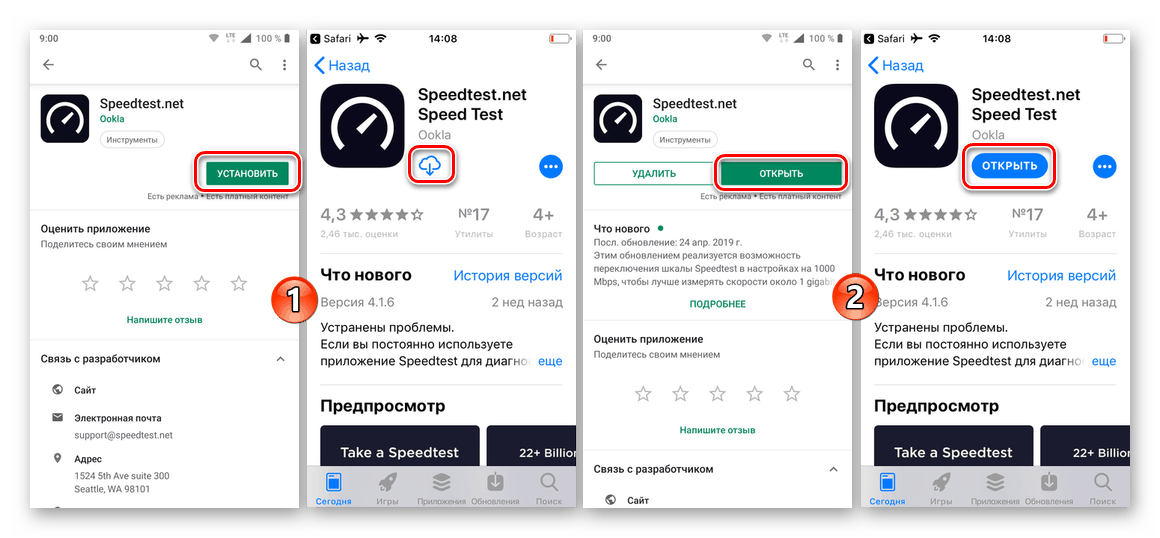
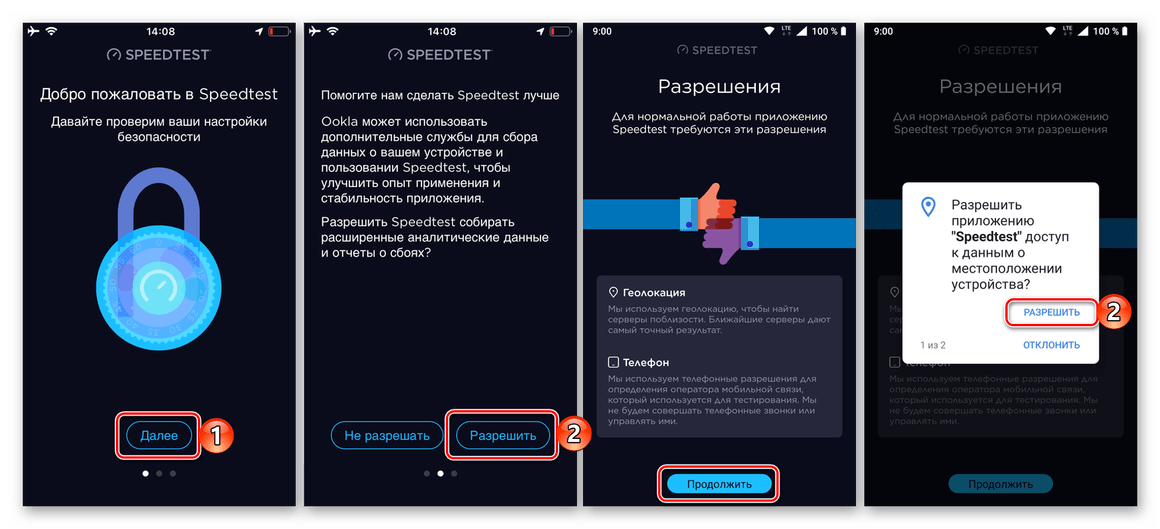
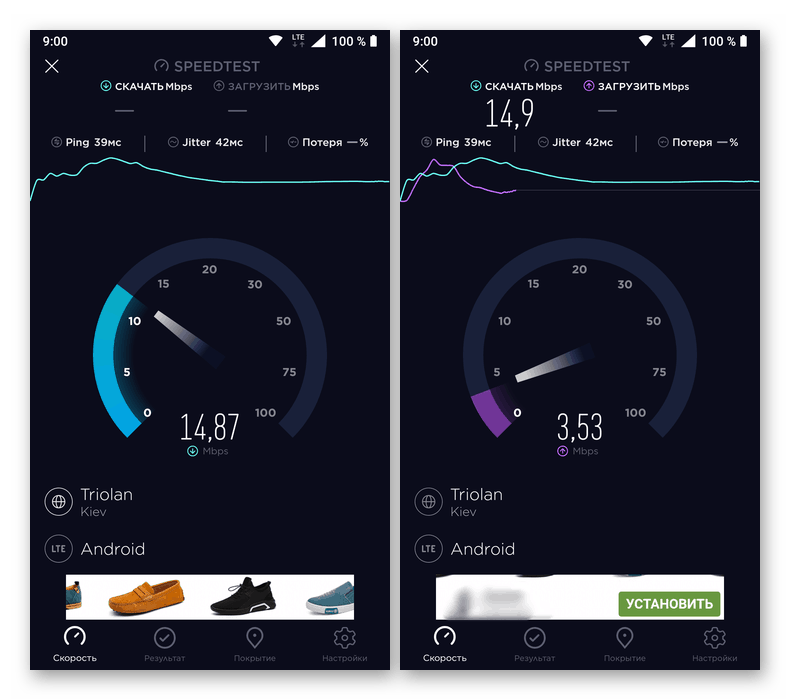
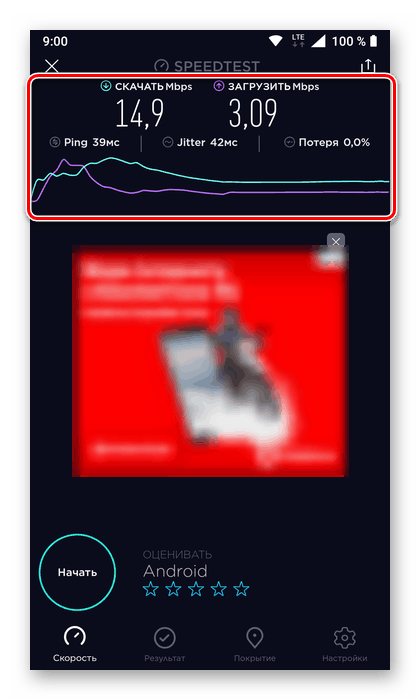
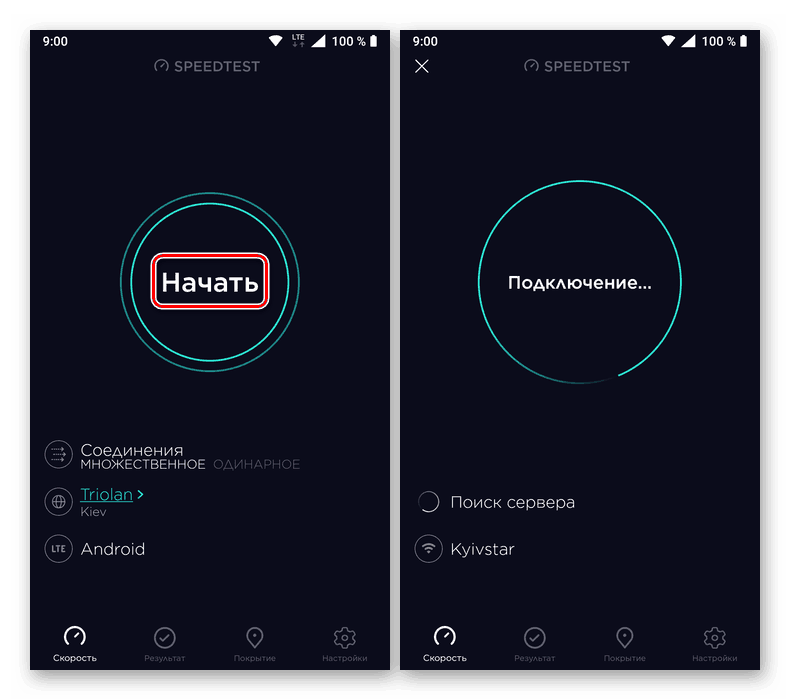
zaključak
Ispitali smo samo dvije univerzalne opcije za provjeru i mjerenje brzine internetske veze na mobilnim uređajima koji imaju Android i iOS. Većini će biti dovoljan drugi način - pomoću posebne aplikacije predstavljene na obje platforme, no prvi se izvodi mnogo brže i jednostavnije, kao što je na dohvat ruke - na web mjestu soringpcrepair.com ,